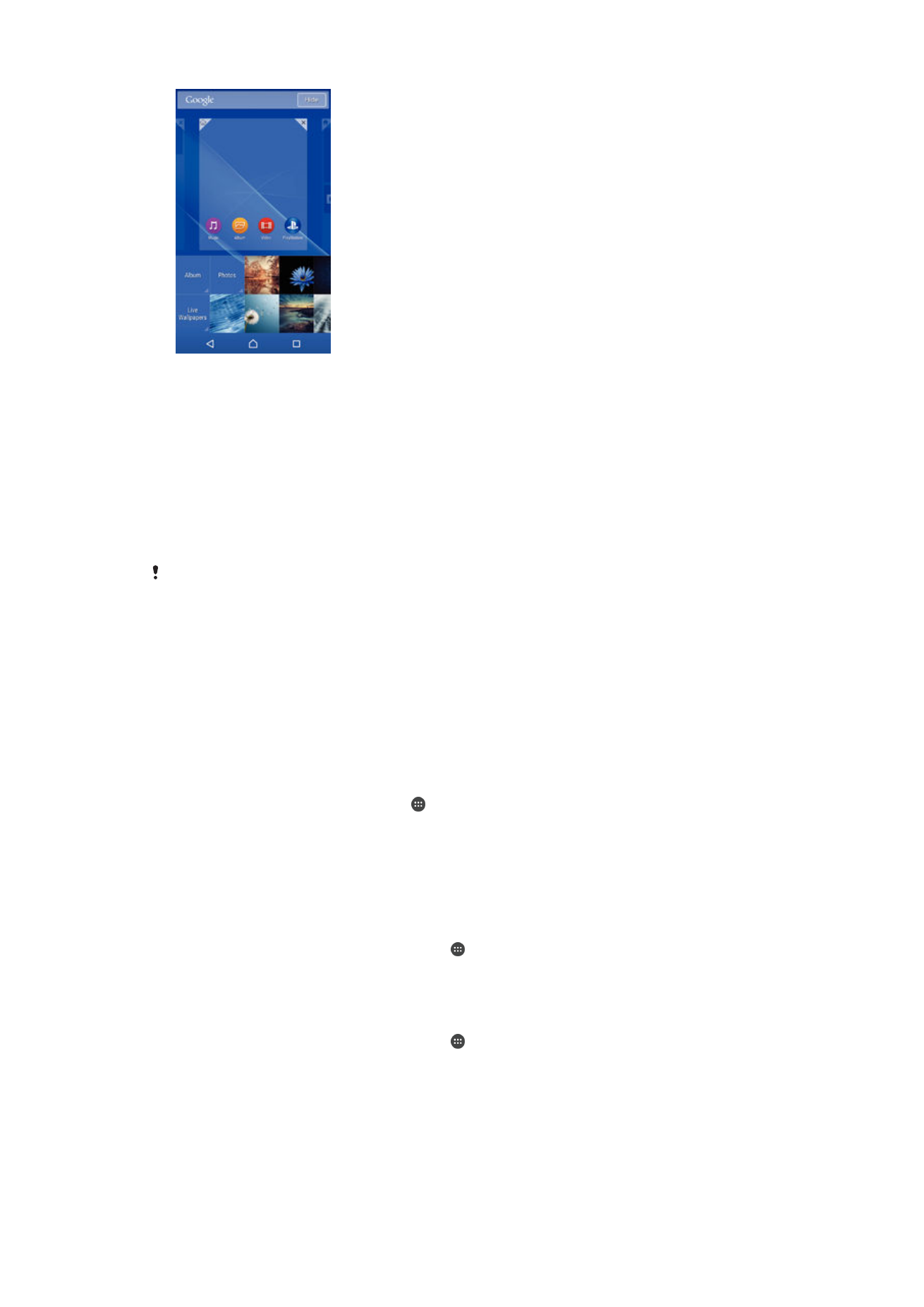
Управување со батеријата и енергијата
Уредот има вградена батерија. Можете да ја следите потрошувачката на батеријата и да видите
кои апликации користат најмногу енергија. Можете да отстранувате односно ограничувате
апликации и да активирате бројни режими за заштеда на штедење на енергија за да извлечете
максимум од батеријата. Можете и да видите проценка на преостанатото време на батеријата и да
ги прилагодите поставките на батеријата за подобривање на перформансите и за пофолго траење
на батеријата.
Управување со потрошувачката на батеријата
1
Од Почетен екран, допрете ја опцијата .
2
Најдете и допрете ги опциите Поставки > Управување со енергијата >
Потрош. на енергија од аплик.. Се појавува преглед на апликациите коишто имаат
високи стапки на сообраќај на податоци или коишто не се користени долго време.
3
Прегледајте ги информациите, па постапете како што се бара од вас, на пример, за да
деинсталирате некоја апликација или да го ограничите нејзиното користење.
За да прегледате кои апликации најмногу ја трошат батеријата
1
Од својот Почетен екран, допрете ја опцијата .
2
Најдете и допрете ги опциите Поставки > Управување со енергијата >
Користење на батеријата.
Прикажување на проценетото време на батеријата
1
Од својот Почетен екран, допрете ја опцијата .
2
Најдете и допрете ги опциите Поставки > Управување со енергијата.
Режими на штедење енергија
Достапни се неколку режими на штедење енергија доколку сакате батеријата да трае подолго:
24
Ова е Интернет верзија на ова издание. © Испечатете го само за приватна употреба.
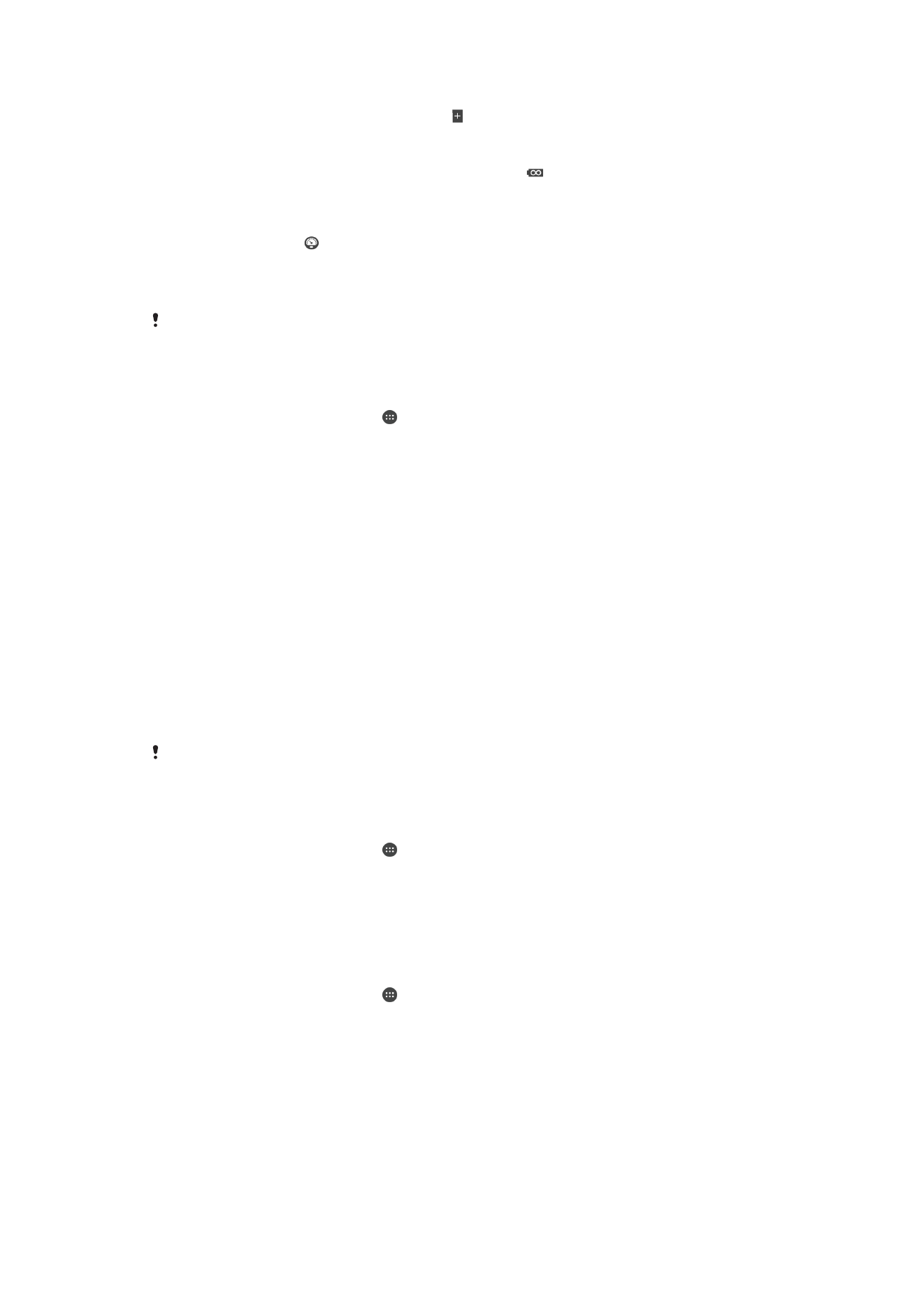
STAMINA-
режим
Ги исклучува Wi-Fi® и мобилните податоци кога екранот е исклучен и ги ограничува
перформансите на хардверот. ќе се појави во лентата за статус кога овој режим ќе стапи во
сила.
Ultra STAMINA-
режим
Ја ограничува функционалноста на уредот на основните задачи, како што се остварување
телефонски повици и испраќање SMS-пораки.
ќе се појави во лентата за статус штом го
активирате овој режим.
Режим на слаба
батерија
Му го изменува однесувањето на уредот, на пример, за да ја прилагоди светлината на екранот
и поставката за негово паузирање, кога нивото на батеријата ќе се спушти под одредено ниво.
ќе се појави во лентата за статус кога овој режим ќе стапи во сила.
Позад. податоци
во низа
Го оптимизира излезниот сообраќај кога екранот е исклучен испраќајќи податоци во одредени
интервали.
Ако користите уред со повеќе корисници, ќе треба да се пријавите како сопственик,
односно како примарен корисник, за да го активирате или деактивирате режимот на
штедење енергија.
Активирање на режимот за штедење енергија
1
Од својот Почетен екран, допрете .
2
Најдете и допрете Поставки > Управување со енергијата .
3
За да го активирате претпочитаниот режим, одберете го неговото име и допрете на
прекинувачот вклучено-исклучено за да го активирате одбраниот режим доколку е
потребно. Во некои случаи, допрете Активирај и потврдете ја активацијата.
Преглед на функцијата на STAMINA-режимот
STAMINA-режимот има неколку функции што ви овозможуваат да ги оптимизирате перформансите
на батеријата:
Проширено
мирување
Ги спречува апликациите да користат сообраќај на податоци исклучувајќи ги Wi-Fi® и
мобилните податоци кога екранот е исклучен. Некои апликации и услуги може да се
активни кога е активна оваа функција.
STAMINA-
часовник
Ги паузира мрежните конекции во ситуации кога често го притискате копчето за вклучување
за да го проверите времето.
Продолжено
користење
Ги ограничува перформансите на хардверот додека го користите уредот.
Ако користите уред со повеќе корисници, ќе треба да се пријавите како сопственик,
односно како примарен корисник, за да ја активирате или деактивирате функцијата на
STAMINA-
режимот.
Активирање на функциите за STAMINA-режимот
1
Од својот Почетен екран, допрете .
2
Најдете и допрете Поставки > Управување со енергијата , потоа допрете
STAMINA-
режим.
3
Активирајте го STAMINA-режимот ако е деактивиран.
4
Повлечете ги лизгачите покрај функциите што сакате да ги активирате, па допрете
Активирај ако тоа се бара од вас.
Одбирање апликации за работа во STAMINA-режимот
1
Од својот Почетен екран, допрете .
2
Најдете и допрете Поставки > Управување со енергијата , потоа допрете
STAMINA-
режим.
3
Активирајте го STAMINA-режимот ако е деактивиран.
4
Проверете дали функцијата Проширено мирување е вклучена, а потоа допрете
Активни апликации во мирување > Додај апликации.
5
Лизгајте налево или надесно за да ги видите сите апликации и услуги, па означете ги
соодветните полиња за избирање за апликациите коишто сакате да ги пуштите.
6
Кога ќе завршите, допрете Готово.
25
Ова е Интернет верзија на ова издание. © Испечатете го само за приватна употреба.